Како послати своју локацију на Андроид-у
Шта треба знати
- Трајно дељење локације: Мапе мени > Дељење локације > Нова акција > Док ово не искључите > контакт > Објави.
- Привремено дељење локације: Мапе мени > Дељење локације > Нова акција > трајање > Копирај у међуспремник.
- Само тренутна локација (корисници који нису Гоогле): конверзација у порукама > знак плус > Локација > Пошаљи ову локацију.
Овај чланак описује како да делите своју локацију са свог Андроид уређаја, било да је то ваша локација у реалном времену док се крећете или само ваша тренутна локација. Покрива више метода, тако да ће ова упутства функционисати ако особа има или нема Гоогле налог.
Како делити локацију на Андроиду
Док их има апликације трећих страна за дељење локације који такође деле вашу локацију, овај чланак ће се фокусирати на три начина за дељење локације помоћу Гоогле мапа.
Пошаљите своју локацију са аутоматским ажурирањима
Први и вероватно најбољи метод, у зависности од ваше ситуације, је да користите Дељење локације функција уграђена у Гоогле мапе. Ово омогућава другој особи да прати вашу локацију онолико дуго колико јој ви то дозволите — можете одабрати одређено трајање или дати своју локацију у реалном времену на неодређено време, тако да никада не истиче. Особи ће бити потребан Гоогле налог за овај метод дељења локације.
Додирните своју слику Гоогле профила у горњем десном углу да бисте отворили мени.
Изаберите Дељење локације.
-
Изаберите Нова акција дугме на дну.
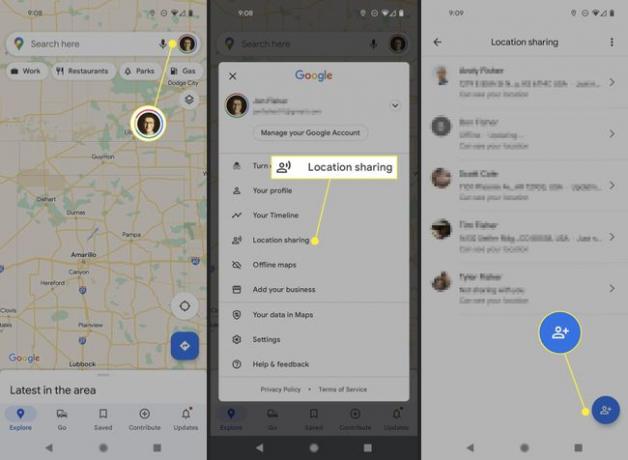
Одаберите колико дуго ћете делити своју локацију. Можете одабрати опцију ограниченог времена тако да ће друга особа видети вашу локацију од 15 минута до целог дана. Или, да га делите на неодређено време, изаберите Док ово не искључите.
Изаберите један или више контаката са листе. Можете да скролујете удесно да видите више људи.
-
Славина Објави или Пошаљи, у зависности од тога како сте изабрали контакт.
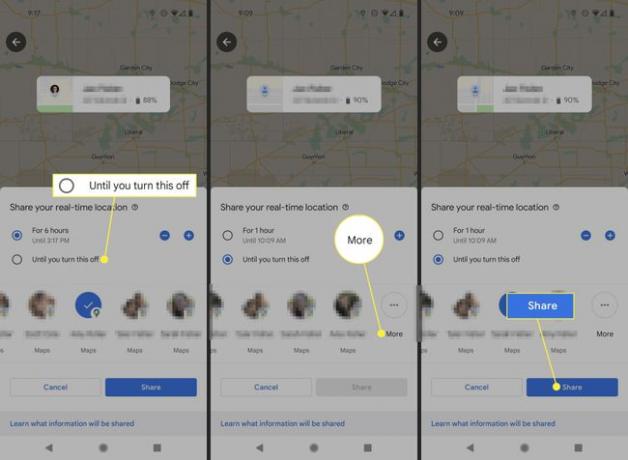
Пошаљите своју локацију у реалном времену корисницима који нису Гоогле-ови
Користите овај метод ако своју локацију шаљете некоме ко не користи Гоогле налог или не желите да се он мора мучити са пријављивањем. Ово је такође одличан начин да брзо пошаљете своју локацију неколико људи одједном, на пример у групној поруци или имејлу.
Кораци које треба предузети за овај метод су веома слични онима приказаним изнад. Велика разлика је у томе што не можете да пошаљете своју сталну локацију која се аутоматски ажурира; веза до ваше локације ће истећи у зависности од трајања које одаберете.
Поновите кораке 1–3 као што су приказани изнад: слика профила > Дељење локације > Нова акција.
Одаберите колико дуго ваша локација треба да се дели. Ваше опције су различита трајања од 15 минута до 24 сата.
Изаберите апликацију преко које ћете делити везу. Ако скролујете удесно, можете да изаберете Копирај у међуспремник ако бисте радије послали везу касније или у апликацији која тамо није наведена.
-
Изаберите Објави на упит са објашњењем да ће свако ко има везу видети своје име, фотографију и локацију. Одбројавање ће почети одмах.
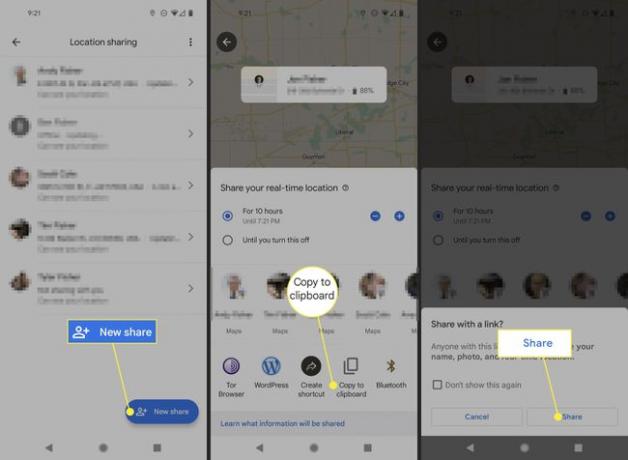
Вратите се на Дељење локације екран (погледајте корак 1) да бисте додали време или престали да делите своју локацију.
Пошаљите само своју тренутну локацију
Апликација Мессагес укључује а Локација опцију која ће послати вашу тренутну локацију свакоме ко је у разговору. Ово је твоје Тренутни само локација, што значи да само шаље адресу на којој се тренутно налазите и да се неће ажурирати за примаоца када се преселите. За ово им није потребан Гоогле налог.
Када је отворен нови или постојећи разговор са особом, додирните знак плус лево од тастатуре.
Изаберите Локација са листе опција.
-
Славина Пошаљи ову локацију да бисте поделили везу са Гоогле мапама до ваше локације.
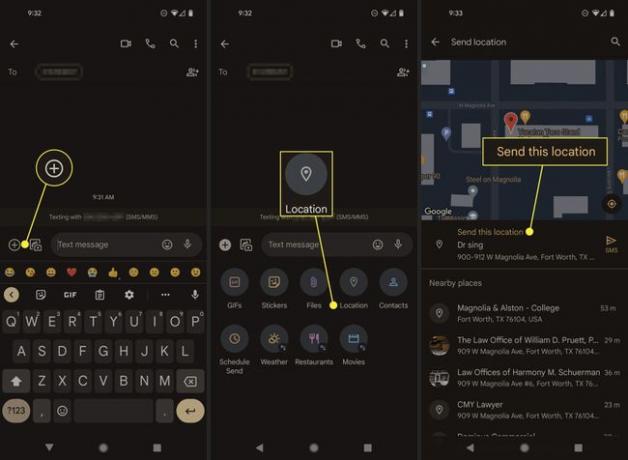
Изаберите било где на мапи да бисте послали другу локацију или да бисте исправили своју праву локацију ако је она коју је пронашао ГПС погрешна. Ту је и алатка за претрагу и листа оближњих локација ако бисте радије поделили локацију оближњег предузећа.
Ова упутства су направљена са Гоогле Пикел-а који користи Андроид 12. Кораци и снимци екрана могу се разликовати на другим Андроид уређајима.
ФАК
-
Како да пошаљем своју локацију са иПхоне-а на Андроид?
Можете делите своју локацију на свом иПхоне-у преко Гоогле мапа на исти начин као на Андроид-у. Такође имате опцију да пошаљете своју локацију преко иЦлоуд-а, Фамили Схаринг-а или апликације Мессагес.
-
Како да искључим Гоогле праћење локације?
До онемогући Гоогле праћење локације, идите на Гоогле-ову страницу Моје активности и изаберите Историја локација > Искључи или Изаберите опцију аутоматског брисања.
-
Како да избришем своју Гоогле историју локација на Андроид-у?
Да бисте избрисали историју локација, идите на Страница временске линије Гоогле мапа и изаберите Подешавања > Избришите сву историју локација.
